レポートで使用する図に矢印を入れたいと思いました。
MacアプリのSkitchという選択肢もありましたが、矢印の見た目がそれほどよくありません。
そこで何かないかと探していた所、実はMacのプレビュー機能から矢印を追加出来る事がわかりました。そこで今回は、Macのプレビューを利用して、矢印を入れる方法を紹介します。
Macのプレビューアプリから矢印を書き加える方法
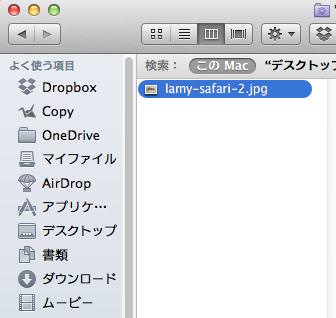
▲まずはMacのFinderから矢印を書き加えたいファイルをプレビューアプリで開きます。
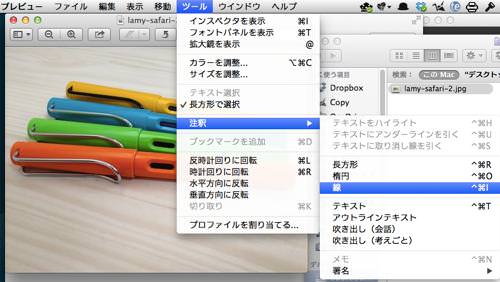
▲そして、メニューバーのツール→注釈→線を選択します。
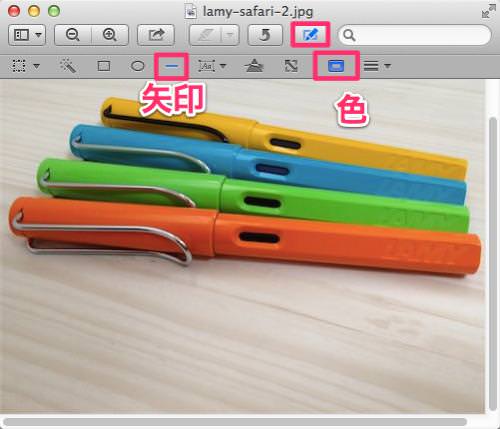
▲そして、右上の書き込みマークを選択し、図の線ボタンを押して色を選択すれば、ドラッグ&ドロップする事で矢印を引けるようになります。

▲上の図のように、ドラッグ&ドロップで矢印を引けました。
このファイルを上書き保存する場合、command+ Sのショートカットで出来ます。
まとめ
単なる矢印だけならば、Macに標準装備されているプレビューアプリで済むことがわかりました。
プレビューアプリは、以前にも「透過画像」を作成する方法として機能を紹介しました。
標準装備のアプリですが、意外にもかゆい所に手が届くアプリになっていると感じます。

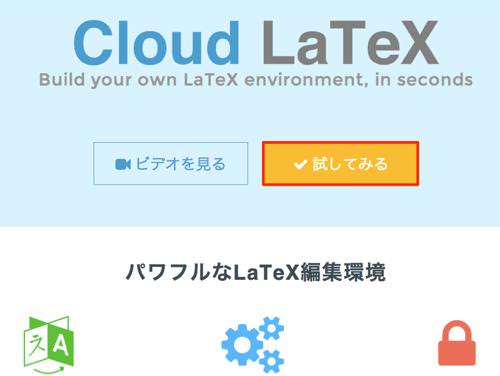

コメント